Bạn có muốn chạy WordPress hoặc các ứng dụng web khác trên PC để có thể dễ dàng kiểm tra và thiết kế trang web không? Sau đây, chúng tôi sẽ xem xét cách bạn có thể tải các ứng dụng web mới nhất trên máy tính của mình chỉ trong vài bước nhanh chóng.
Nhiều ứng dụng web ngày nay, chẳng hạn như WordPress, MediaWiki, v.v., là mã nguồn mở và có thể chạy miễn phí từ bất kỳ máy tính nào có máy chủ web cục bộ đơn giản. Chúng thường rất khó cài đặt trên máy tính của bạn, vì chúng yêu cầu một số phụ thuộc như PHP và MySQL. Microsoft đã làm việc để làm cho điều này dễ dàng hơn, phát hành Trình cài đặt nền tảng web Windows. Điều này cho phép bạn cài đặt nhiều ứng dụng web phổ biến và các công cụ miễn phí trong Windows chỉ với một vài cú nhấp chuột.
Ở đây, chúng ta sẽ xem xét cách cài đặt WordPress và Visual Web Developer 2010 Express miễn phí để chỉnh sửa mã web bằng Trình cài đặt nền tảng web. Tuy nhiên, nếu bạn muốn cài đặt một ứng dụng web hoặc công cụ khác, hãy thoải mái chọn những thứ đó vì các cài đặt thường tương tự nhau.
Bắt đầu
Truy cập trang web phát triển Web của Microsoft và tải xuống Trình cài đặt nền tảng web ( đường dẫn phía dưới ). Điều này sẽ tải xuống rất nhanh chóng, vì nó chỉ là một trình tải nhỏ. Khi bạn chạy trình tải này, nó sẽ tải xuống các tệp Trình cài đặt nền tảng web. Trình cài đặt nền tảng web hoạt động trên XP, Vista và Windows 7, cũng như các phiên bản có liên quan của Windows Server.
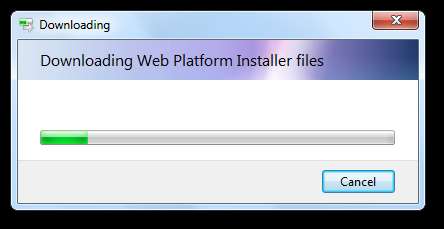
Sau một vài phút, Trình cài đặt nền tảng web sẽ mở và tải thông tin về các dịch vụ web mới nhất.
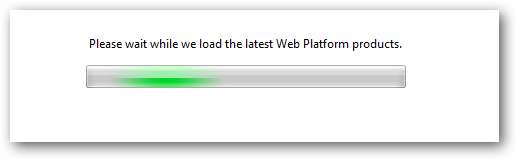
Bây giờ bạn có thể chọn những gì bạn muốn cài đặt. Bạn có thể nhanh chóng chọn các sản phẩm được đề xuất cho một số danh mục như Máy chủ web , Cơ sở dữ liệu , và nhiều hơn nữa.

Hoặc, nhấp vào Tùy chỉnh thuộc danh mục
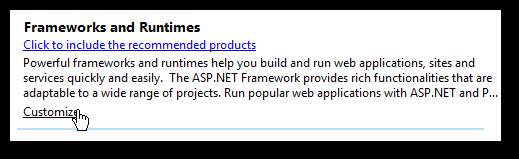
và chọn chính xác những gì bạn muốn cài đặt. Lưu ý rằng các mục đã được cài đặt trên máy tính của bạn sẽ chuyển sang màu xám.
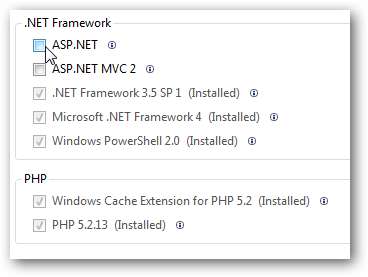
Chúng tôi muốn cài đặt Visual Web Developer 2010 Express, vì vậy hãy chọn Tùy chỉnh Dưới Công cụ và chọn Visual Web Developer 2010 Express .

Hoặc, để có thêm các lựa chọn đặt trước, hãy chọn Tùy chọn ở cuối cửa sổ.
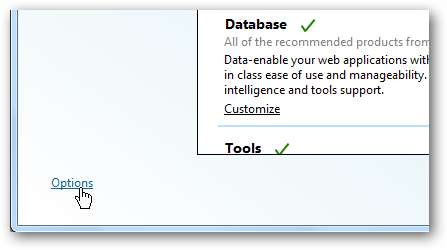
Bạn có thể chọn thêm các công cụ Đa phương tiện, Nhà phát triển và Doanh nghiệp vào danh sách hoặc thêm danh sách đặt trước mới từ nguồn cấp dữ liệu.
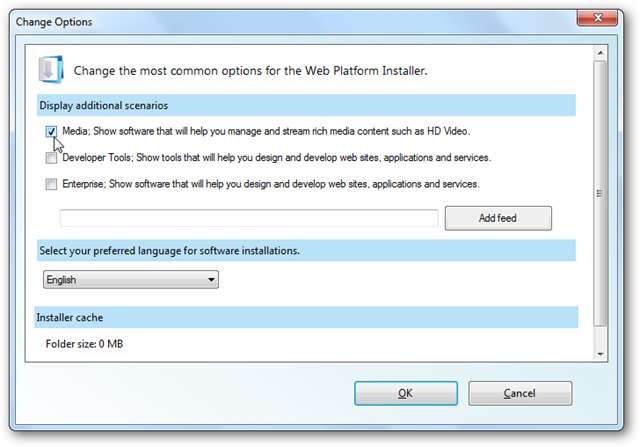
Chọn các ứng dụng Web cụ thể để cài đặt
Chúng tôi muốn cài đặt WordPress, vì vậy thay vì chọn một cài đặt trước, hãy chọn Ứng dụng web tab ở bên trái. Giờ đây, bạn có thể chọn từ nhiều ứng dụng khác nhau dựa trên danh mục hoặc bạn có thể xem tất cả chúng cùng nhau trong một Từ A đến Z , Phổ biến nhất , hoặc là Đánh giá cao nhất danh sách.
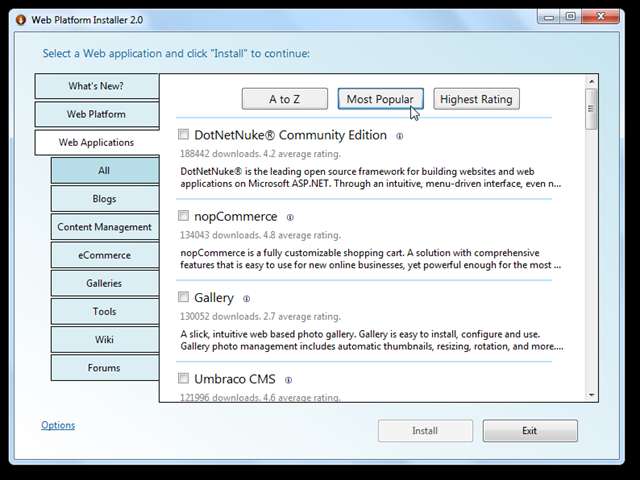
Nhấp vào hộp kiểm bên cạnh ứng dụng bạn muốn cài đặt để chọn ứng dụng đó hoặc nhấp vào “ Tôi" để biết thêm thông tin.
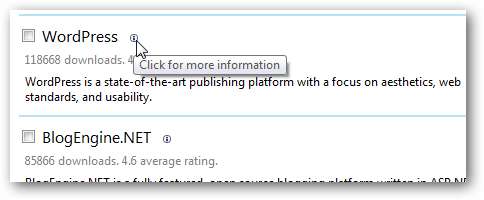
Đây là Thêm thông tin ngăn dành cho WordPress. Nếu bạn đã sẵn sàng cài đặt, hãy nhấp vào hộp kiểm.
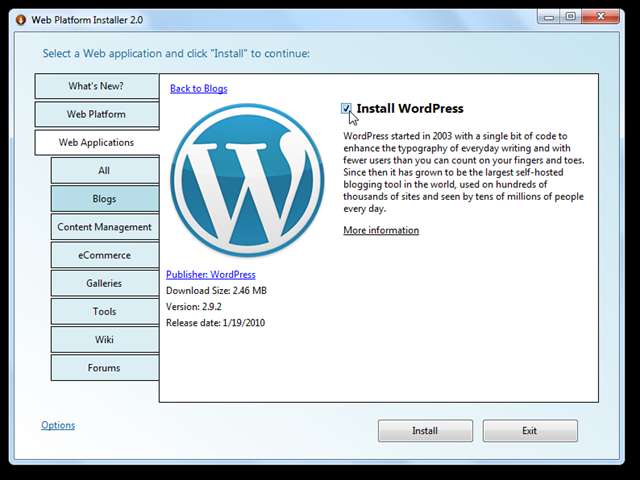
Bây giờ bạn có thể quay lại và thêm các ứng dụng web hoặc công cụ khác vào danh sách cài đặt nếu muốn. Trình cài đặt nền tảng web sẽ tự động tìm và chọn các ứng dụng tiên quyết như MySQL, vì vậy bạn sẽ không cần phải lo lắng về việc tìm kiếm chúng.
Khi bạn đã chọn mọi thứ bạn muốn cài đặt, hãy nhấp vào Tải về ở cuối cửa sổ.
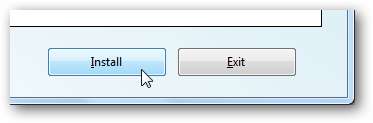
Giờ đây, Trình cài đặt nền tảng web sẽ hiển thị cho bạn mọi thứ đã được chọn, bao gồm cả các thành phần mà nó đã tự động chọn. Lưu ý rằng chúng tôi chỉ chọn cài đặt WordPress và Visual Web Developer 2010 Express, nhưng nó cũng đã tự động chọn MySQL và PHP. Nhấp chuột Tôi chấp nhận tiến hành với.
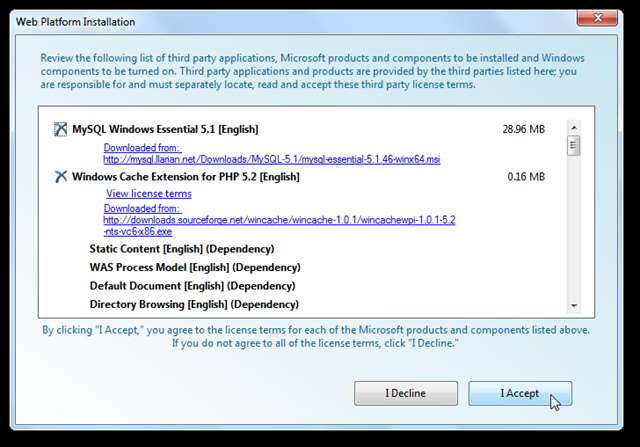
Nhập mật khẩu quản trị viên cho MySQL trước khi bắt đầu thiết lập.
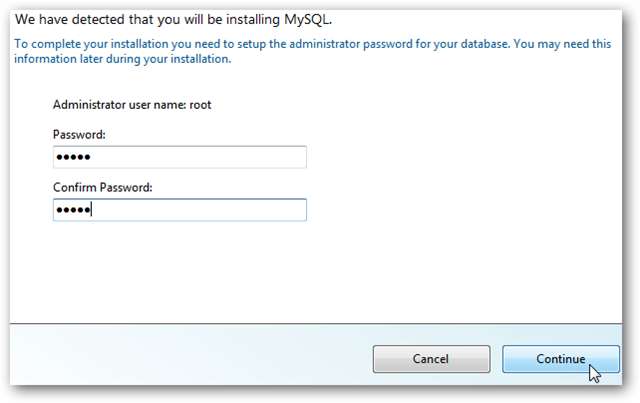
Giờ đây, Trình cài đặt nền tảng web sẽ tiếp quản, tự động tải xuống, cài đặt và định cấu hình tất cả các ứng dụng web của bạn. Nó cũng sẽ kích hoạt các thành phần Windows tùy chọn có thể cần thiết trên máy tính của bạn. Quá trình này có thể mất vài phút, tùy thuộc vào các thành phần bạn đã chọn và tốc độ internet của bạn.
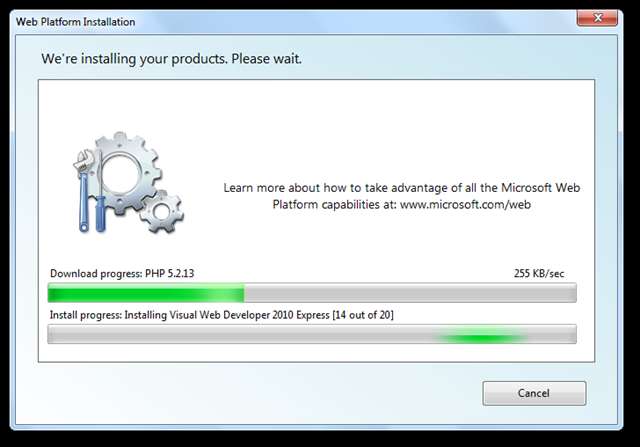
Thiết lập trang web thử nghiệm của bạn
Sau khi cài đặt xong, bạn sẽ được yêu cầu nhập một số thông tin về trang web của mình. Bạn có thể chỉ cần chấp nhận các giá trị mặc định hoặc nhập các lựa chọn của riêng bạn, sau đó nhấp vào Tiếp tục .
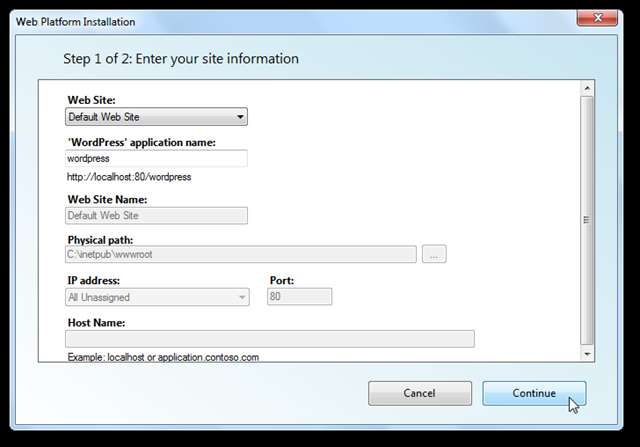
Bây giờ, bạn sẽ cần nhập một số thông tin cho các ứng dụng web của mình. Khi cài đặt WordPress, bạn sẽ cần chọn cơ sở dữ liệu và nhập tên người dùng và mật khẩu quản trị. Bạn cũng có thể được yêu cầu nhập thêm thông tin để tăng cường bảo mật, nhưng đối với một trang web thử nghiệm chỉ dành cho địa phương, điều này không cần thiết. Nhấp chuột Tiếp tục khi bạn hoàn thành.
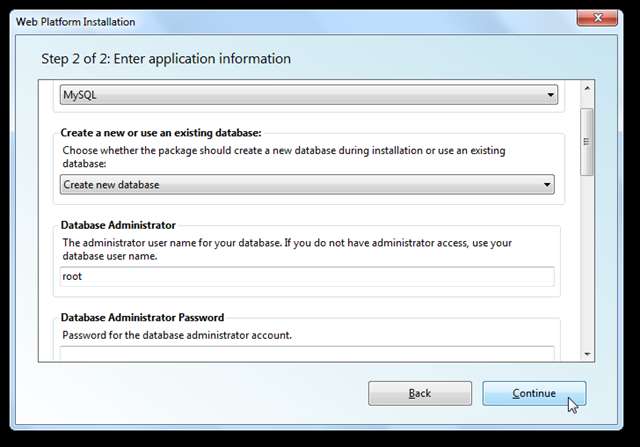
Bạn sẽ cần đợi thêm vài phút nữa khi quá trình này hoàn tất quá trình thiết lập các ứng dụng web của bạn. Điều tốt là, sau khi hoàn tất, chúng sẽ sẵn sàng hoạt động chỉ với cấu hình tối thiểu.
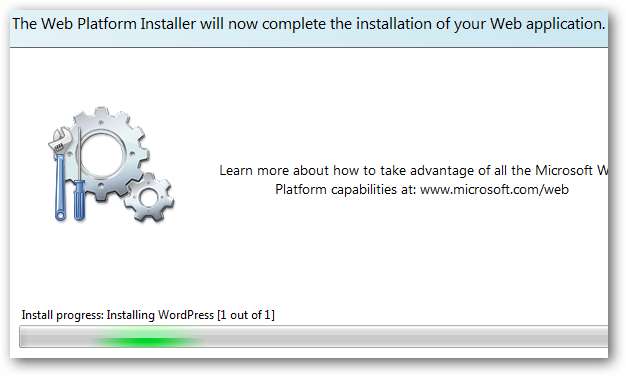
Và bạn đã hoàn thành! Trình cài đặt sẽ cho bạn biết mọi thứ mà nó đã cài đặt và nếu có bất kỳ sự cố nào. Trong thử nghiệm của chúng tôi, Visual Web Developer 2010 Express không thể cài đặt thành công. Thông thường, các vấn đề có thể xảy ra với quá trình tải xuống, vì vậy hãy nhấp vào Hoàn thành rồi chọn các ứng dụng chưa cài đặt và chạy lại trình cài đặt.
Bây giờ bạn đã sẵn sàng chạy WordPress từ PC của mình. Nhấn vào Khởi chạy WordPress liên kết hoặc nhập http: // localhost: 80 / wordpress trong trình duyệt của bạn để bắt đầu.
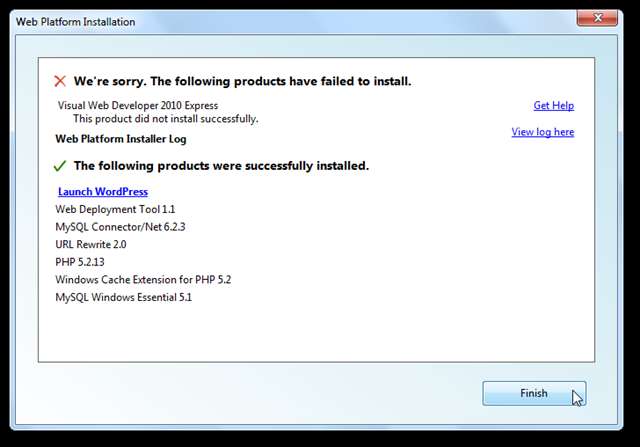
Bạn sẽ chỉ phải thiết lập thêm một chút nữa trên WordPress để chạy. Khi bạn đã mở trang WordPress của mình trong trình duyệt, hãy nhập tên cho blog và địa chỉ email của bạn rồi nhấp vào Cài đặt WordPress .
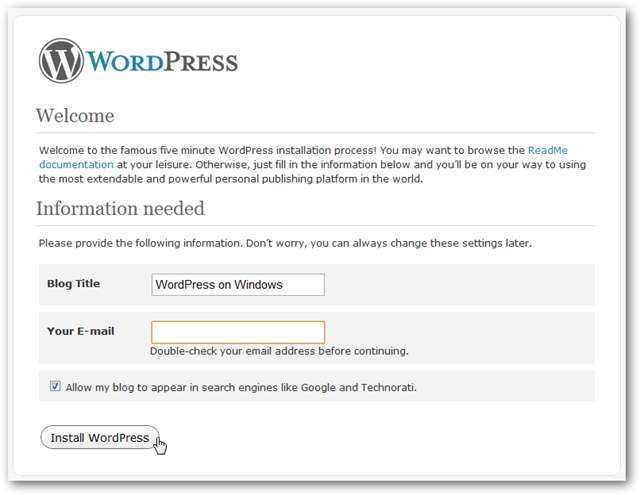
Sau một vài giây, bạn sẽ thấy Sự thành công! trang với tên người dùng và mật khẩu tạm thời của bạn. Sao chép mật khẩu, sau đó bấm Đăng nhập .
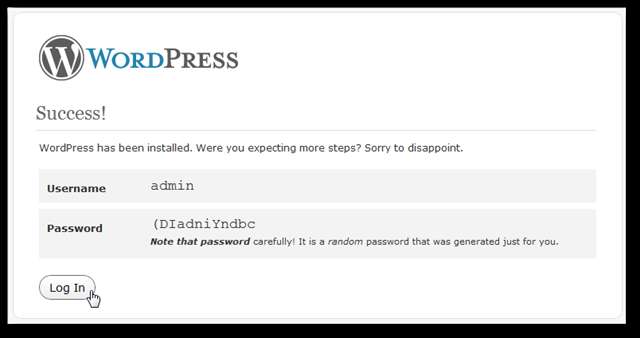
Đi vào admin làm Tên người dùng và dán mật khẩu được tạo ngẫu nhiên và nhấp vào Đăng nhập .
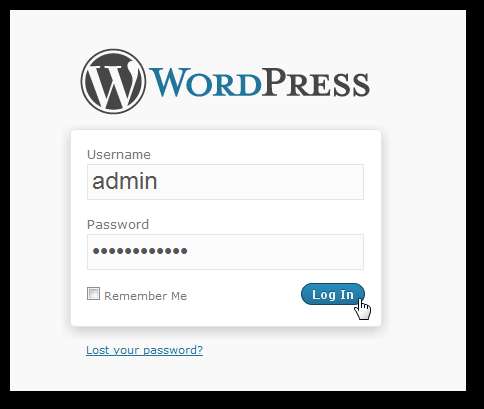
WordPress sẽ nhắc bạn thay đổi mật khẩu mặc định. Nhấn vào Có, đưa tôi đến trang hồ sơ của tôi liên kết để làm điều này.
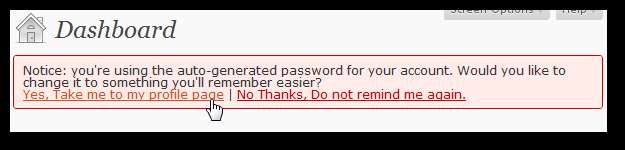
Nhập nội dung nào đó dễ nhớ hơn để bạn nhớ và nhấp vào Cập nhật hồ sơ .
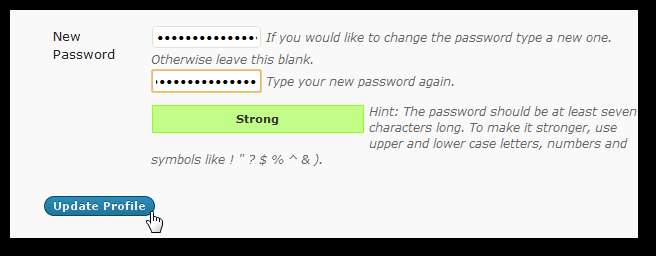
Bây giờ bạn đã sẵn sàng để tận hưởng cài đặt WordPress mới của mình trên Windows. Bạn có thể thêm các plugin và chủ đề cũng như mọi thứ khác mà bạn có thể làm với một trang WordPress bình thường. Đây là bảng điều khiển chạy từ localhost.
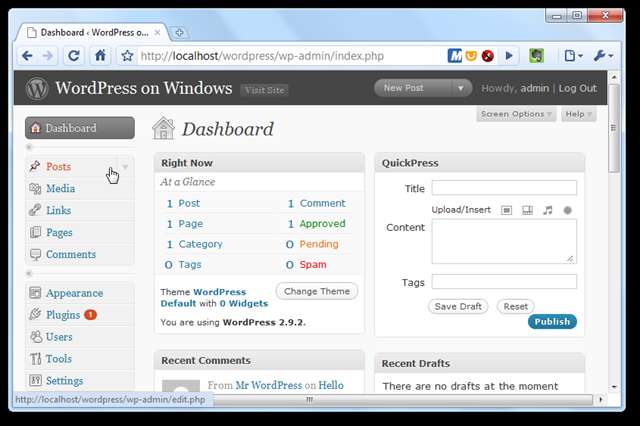
Và đây là blog mặc định đang chạy.
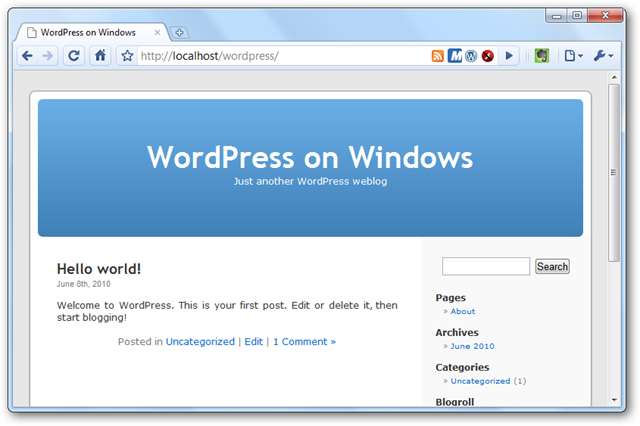
Thiết lập Visual Web Developer 2010 Express
Như đã đề cập trước đây, Visual Web Developer 2010 Express cài đặt không chính xác trong lần thử đầu tiên của chúng tôi, nhưng đến lần thứ hai nó đã cài đặt liền mạch. Sau khi cài đặt xong, hãy khởi chạy nó từ menu bắt đầu của bạn như bình thường. Có thể mất vài phút để tải trong lần chạy đầu tiên vì nó đang hoàn tất thiết lập.
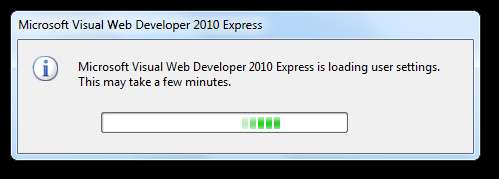
Bạn có thể nhận thấy rằng màn hình giật gân hiển thị trong khi chương trình đang tải cho biết Chỉ dành cho Mục đích Đánh giá . Điều này là do bạn vẫn cần đăng ký chương trình.
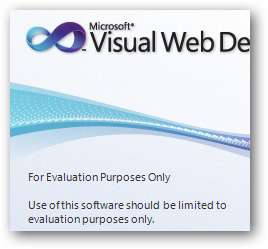
Bạn có 30 ngày để đăng ký chương trình, nhưng hãy tiếp tục và làm điều đó để vượt qua bước này. Nhấp chuột Cứu giúp trong thanh menu và chọn Đăng ký sản phẩm .
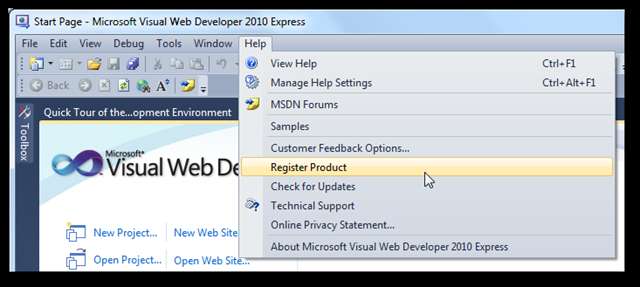
Nhấp chuột Nhận khóa đăng ký trực tuyến trong cửa sổ bật lên.
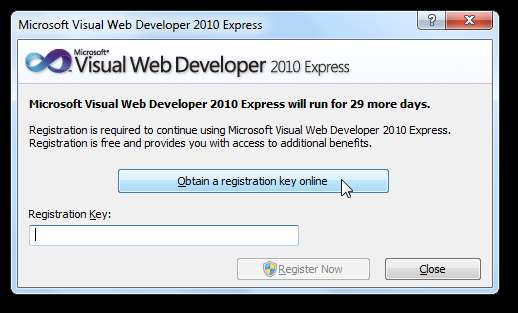
Bạn sẽ cần đăng nhập bằng Windows Live ID của mình, sau đó điền vào biểu mẫu nhanh.
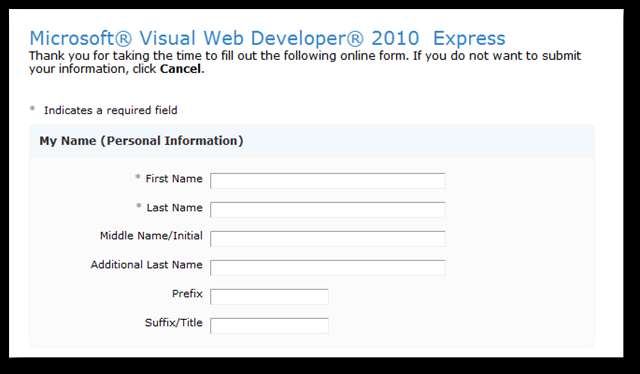
Khi bạn hoàn tất, hãy sao chép khóa đăng ký được hiển thị và dán vào hộp thoại đăng ký trong Visual Web Developer.
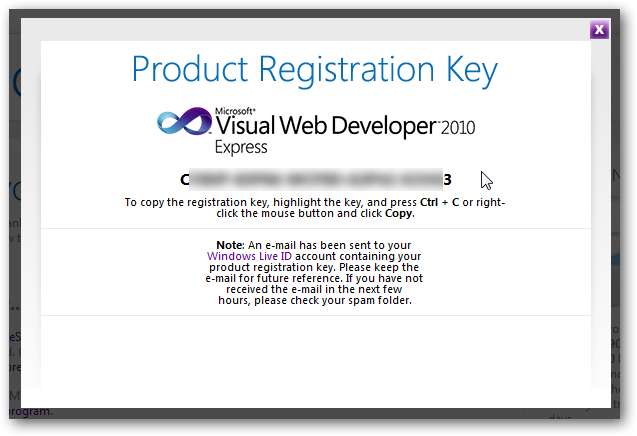
Giờ đây, bạn đã có một chương trình phát triển web miễn phí, đã đăng ký với tuân thủ đầy đủ các tiêu chuẩn và IntelliSense để giúp bạn làm việc thông minh hơn và nhanh hơn. Và nó hoạt động tốt với các ứng dụng web cục bộ của bạn, vì vậy bạn có thể tạo, chỉnh sửa và sau đó triển khai, tất cả từ máy tính để bàn của bạn với trình cài đặt đơn giản này!
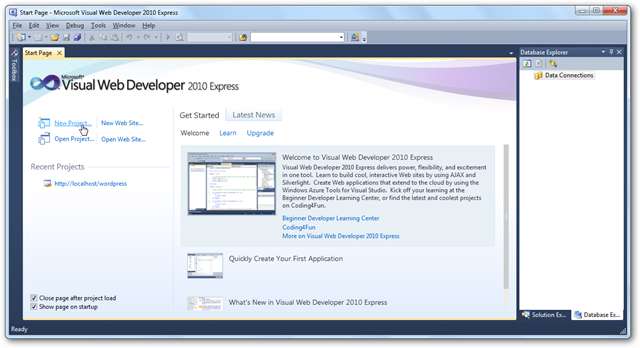
Cài đặt thêm ứng dụng
Bạn luôn có thể chạy lại Trình cài đặt nền tảng web trong tương lai và thêm các ứng dụng khác nếu muốn. Cài đặt thêm liên kết đến Trình cài đặt trong menu Bắt đầu; chỉ cần chạy nó và lặp lại các bước ở trên với các lựa chọn mới của bạn.
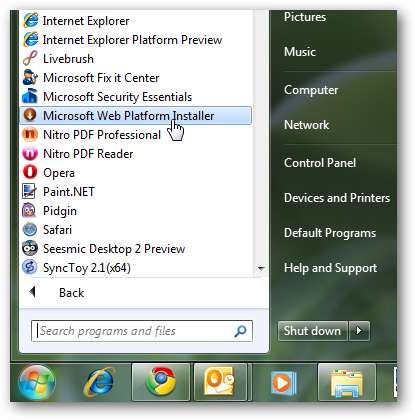
Ngoài ra, từ trình cài đặt, bạn có thể dọn dẹp các tệp cài đặt được tải xuống trong quá trình cài đặt nếu muốn. Nhấn vào Tùy chọn ở cuối cửa sổ, sau đó cuộn xuống và chọn Xóa thư mục bộ nhớ cache của trình cài đặt .
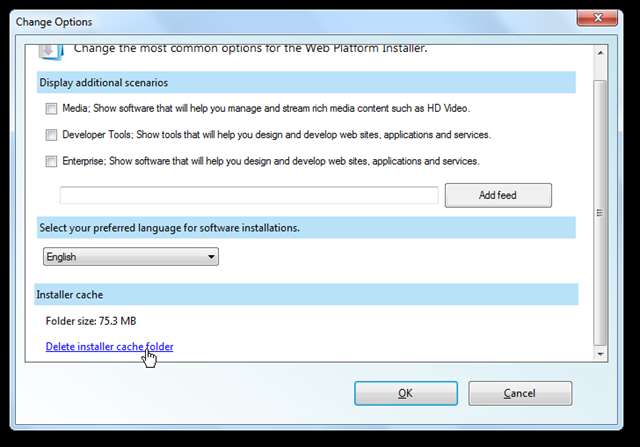
Thật không may, việc gỡ cài đặt ứng dụng không dễ dàng. Nếu bạn muốn gỡ cài đặt Trình cài đặt nền tảng web và mọi thứ bạn đã cài đặt với nó, bạn cần gỡ cài đặt từng mục riêng lẻ. Một cách dễ dàng để xem tất cả những gì đã được cài đặt cùng nhau là sắp xếp các mục nhập trong Gỡ cài đặt chương trình theo ngày. Trong trường hợp của chúng tôi, chúng tôi cũng đã cài đặt một số ứng dụng khác trong cùng một ngày, nhưng dễ dàng hơn để xem những gì đã được cài đặt cùng nhau.
Hoặc nếu bạn không thích sử dụng Chương trình và Tính năng để gỡ cài đặt chúng, hãy thử một chương trình như Revo Uninstaller Pro.
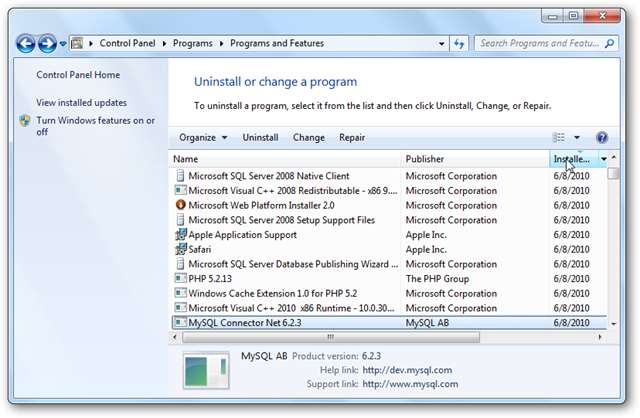
Phần kết luận
Cho dù bạn là nhà phát triển web toàn thời gian hay chỉ thích thử nghiệm các ứng dụng web mới nhất, Trình cài đặt nền tảng web giúp máy tính của bạn được tải lên với các bit mới nhất một cách nhanh chóng và dễ dàng. Trên thực tế, cài đặt các công cụ này với tất cả các phụ thuộc của chúng dễ dàng hơn so với cài đặt nhiều chương trình đóng hộp tiêu chuẩn.
Nếu bạn muốn mang máy chủ web của mình đến bất cứ nơi nào bạn đến và không để nó bị giới hạn trong máy tính của bạn, thì hãy xem bài viết của chúng tôi về cách Biến ổ đĩa Flash của bạn thành một máy chủ web di động .
Liên kết







